पोस्ट करने के बाद एक टिकटॉक वीडियो को कैसे संपादित करें
अनेक वस्तुओं का संग्रह / / June 17, 2022
शॉर्ट वीडियो-शेयरिंग सोशल मीडिया प्लेटफॉर्म दिन-ब-दिन लोकप्रिय हो रहे हैं और टिकटॉक उन सभी में सबसे बड़ा नाम है। अद्भुत विशेषताएं, फ़िल्टर और नवीनतम रुझान वे हैं जो प्रतिदिन लाखों उपयोगकर्ताओं का ध्यान आकर्षित करते हैं। लेकिन ऐप का उपयोग करते समय, ऐसे उदाहरण हैं जहां आप गलती से अपना वीडियो ठीक से संपादित किए बिना पोस्ट कर देते हैं।
तो क्या करें जब आप गलती से अपना वीडियो पोस्ट कर दें। ऐसे उदाहरण निराशाजनक हो सकते हैं क्योंकि हो सकता है कि आप इन वीडियो को तुरंत हटाना चाहें। लेकिन दुर्भाग्य से, टिकटोक उपयोगकर्ताओं को प्रकाशित वीडियो को हटाने या संपादित करने की अनुमति नहीं देता है। लेकिन चिंता न करें, क्योंकि ऐसे तरीके हैं जिनसे आप अपने टिकटॉक वीडियो को पोस्ट करने के बाद भी संपादित कर सकते हैं।
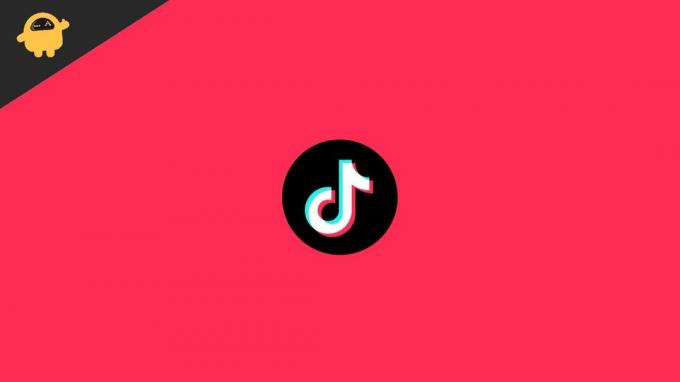
पृष्ठ सामग्री
-
क्या आप पोस्ट करने के बाद एक टिकटॉक वीडियो संपादित कर सकते हैं
- पोस्ट करने के बाद एक टिकटॉक वीडियो कैप्शन को संपादित करने के चरण
- ड्राफ़्ट में टिकटॉक वीडियो संपादित करने के चरण
- निष्कर्ष
क्या आप पोस्ट करने के बाद एक टिकटॉक वीडियो संपादित कर सकते हैं
विभिन्न स्पष्ट कारणों से पोस्ट करने के बाद टिकटोक आपको पोस्ट में संपादन करने की अनुमति नहीं देता है। तो, क्या कोई तरीका है जिससे आप अपने वीडियो संपादित कर सकते हैं? पोस्ट करने के बाद आप अपने वीडियो को संपादित करने का कोई सीधा तरीका नहीं है, लेकिन कुछ कमियां हैं जिनका हम पालन करने जा रहे हैं।
पोस्ट करने के बाद एक टिकटॉक वीडियो कैप्शन को संपादित करने के चरण
जब आप वीडियो का संपादन कर रहे होते हैं, तो कभी-कभी आप वीडियो में एक कैप्शन जोड़ना भूल जाते हैं, और आप इसे सीधे टिकटॉक पर पोस्ट कर देते हैं। जैसा कि हमने पहले चर्चा की, टिकटोक आपको पोस्ट करने के बाद किसी भी तरह से वीडियो में बदलाव करने की अनुमति नहीं देगा, लेकिन एक तरीका है जिससे आप अपने वीडियो के कैप्शन को बदल सकते हैं।
अपना टिकटॉक ऐप टैप करें और खोलें। दाएं निचले कोने में, पर टैप करें मुझे
विज्ञापनों
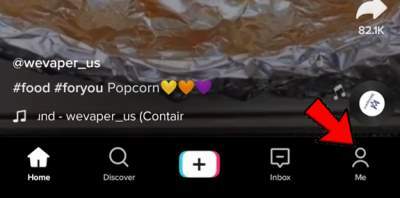
आपकी प्रोफ़ाइल खुल जाएगी, और आपके सभी वीडियो आपकी प्रोफ़ाइल पर होंगे।
कैप्शन जोड़े बिना आपके द्वारा अपलोड किए गए वीडियो का चयन करें।
अब स्क्रीन के दायीं ओर तीन हॉरिजॉन्टल डॉट्स पर टैप करें।
विज्ञापनों
"वीडियो सहेजें" बटन पर टैप करें।
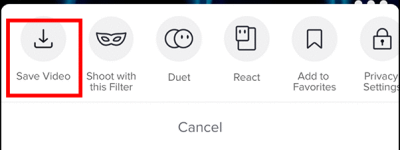
जोड़ें विकल्प का चयन करें, और फिर से अपलोड करने के लिए आपके द्वारा सहेजे गए वीडियो का चयन करें।
विज्ञापनों

एक जोड़ें कैप्शन उस वीडियो में जिसे आप पहले जोड़ना भूल गए थे। और वीडियो को टिकटॉक पर पोस्ट करें।

दाएं कोने में फिर से ME विकल्प पर टैप करें।
आपका नया जोड़ा गया वीडियो दिखाई देगा, स्वाइप करें और पुराने वीडियो का चयन करें।
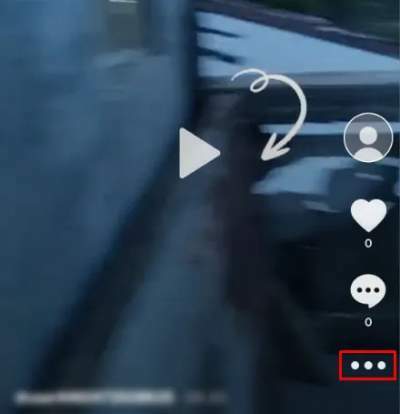
तीन हॉरिजॉन्टल डॉट्स पर टैप करें और डिलीट ऑप्शन को चुनें।
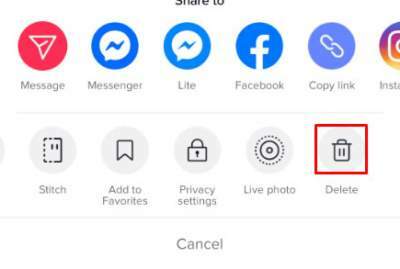
तो, इस प्रकार आप अपने टिकटॉक वीडियो के कैप्शन को एप्लिकेशन पर पोस्ट करने के बाद संपादित कर सकते हैं। लेकिन ऐप का उपयोग करने के लिए एक नकारात्मक पहलू है क्योंकि इससे वीडियो पर पहले पोस्ट की गई पसंद और किसी भी टिप्पणी को हटा दिया जाएगा। इसलिए, केवल एक ही हैक जिसे आप आजमा सकते हैं, वह है अपनी गलती को जल्द से जल्द पकड़ना।
ड्राफ़्ट में टिकटॉक वीडियो संपादित करने के चरण
उपरोक्त चरणों को देखने के बाद, यह स्पष्ट है कि पोस्ट किए जाने के बाद टिकटॉक वीडियो को संपादित करना कोई आसान काम नहीं है। जैसा कि आपको वीडियो को फिर से अपलोड करना होगा और पहले वाले वीडियो को हटाना होगा। यदि आप अपने वीडियो को ड्राफ़्ट के रूप में अपलोड करते हैं, तो आप इन सभी कठिनाइयों से बच सकते हैं।
ड्राफ्ट एक फाइल है जो प्रकाशित नहीं होती है लेकिन ऐप में होती है। जिसमें आप कोई भी संपादन कर सकते हैं और मूल वीडियो प्रकाशित कर सकते हैं।
यहां वे चरण दिए गए हैं जिनका उपयोग आप अपने वीडियो में संपादन करने के लिए कर सकते हैं:
टिकटॉक ऐप खोलें और अपनी प्रोफाइल पर जाएं
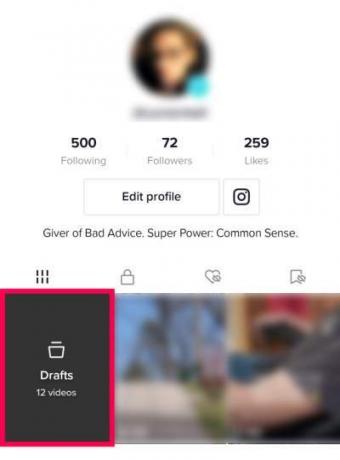
ड्राफ़्ट मेनू चुनें और ड्राफ़्ट में आपके वीडियो दिखाई देंगे.
अपनी स्क्रीन के बाएँ हाथ के ऊपरी कोने पर बैक की पर टैप करें।

अब, आप अपने वीडियो में संपादन कर सकते हैं, जो भी संपादन आप करना चाहते हैं।
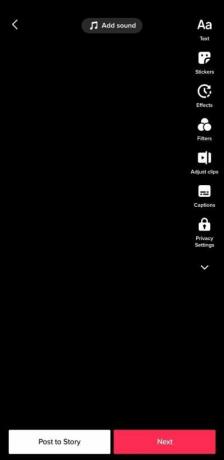
नेक्स्ट पर टैप करें, ऑन-स्क्रीन नेविगेशन को फॉलो करें और अपने वीडियो को टिकटॉक प्लेटफॉर्म पर पब्लिश करें।
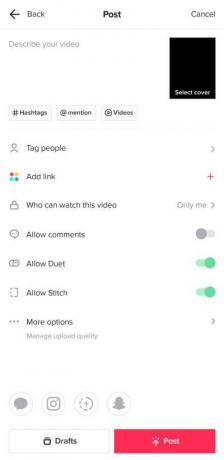
ये चरण आपके द्वारा पहले ड्राफ़्ट के रूप में सहेजे गए वीडियो के साथ परिवर्तन करने के लिए हैं। हालांकि, हमेशा याद रखें कि ये वीडियो टिकटॉक ऐप में ड्राफ्ट के रूप में इंटरनल स्टोरेज में सेव होते हैं। यदि आप कैशे डेटा और ऐप डेटा में कोई बदलाव करते हैं। आप एप्लिकेशन में ड्राफ़्ट के रूप में सहेजे गए अपने सभी वीडियो खो सकते हैं।
यदि आप इनमें से कुछ भी नहीं करना चाहते हैं, तो आप उस वीडियो को हटा सकते हैं जिसे आप बदलना चाहते हैं। अपने वीडियो पर फिर से कार्रवाई करें। उस नए वीडियो का संपादन करें और उसे अपने खाते में अपलोड करें। यह आपके वीडियो को संपादित करने का एक बिल्कुल अलग तरीका है।
निष्कर्ष
यह हमें इस गाइड के अंत में लाता है कि एक टिकटॉक वीडियो को आपके खाते पर पोस्ट करने के बाद संपादित किया जाए। आप कैप्शन बदलने के लिए इन तरीकों को आजमा सकते हैं या वीडियो को पूरी तरह से संपादित कर सकते हैं जिस तरह से आप उन्हें पसंद करते हैं। टिकटोक इन दिनों किशोरों के बीच व्यापक रूप से लोकप्रिय है, क्योंकि यह आपको बहुत सारी संपादन सुविधाओं के साथ उचित खुशी देता है, जिसमें धीमी गति, अन्य फिल्टर और कई अन्य विकल्प शामिल हैं।


![मैगिंक [कोई TWRP की जरूरत] का उपयोग करके Myfon F3 को जड़ने की आसान विधि](/f/0a5047f4a4df3bf9072b40e0761335fb.jpg?width=288&height=384)
![Blackview R7 [प्रदर्शन बूस्ट] पर कैश विभाजन कैसे मिटाएं](/f/f90464794133bbce838257fbf162ac9b.jpg?width=288&height=384)